
Daghang mga tiggamit sa computer labing menos makausa nakasugat ang usa ka kahimtang diin kung nagtrabaho sa usa ka PC kini nagyelo Tigpangita. Labi pa ka daotan kung ang ingon nga mga problema kanunay nga mahitabo. Hibal-i kung unsa ang mga paagi aron mapadayon ang normal nga operasyon niining hinungdanong elemento sa Windows 7 nga operating system.
Basaha usab:
Giunsa maablihan ang Explorer sa Windows 7
EXPLORER.EXE - unsang klase nga proseso
Mga pamaagi aron ipadayon ang operasyon sa "Explorer"
Ang labing madanihon nga kapilian mao ang pagpadayon sa usa ka frozen nga operasyon "Explorer" - Kini aron i-restart ang computer. Daghang mga naggamit kini kung kini nga problema nahitabo. Apan sa parehas nga oras, ang tanan nga mga dokumento ug programa nga gipamubu sa oras nga mitungha ang mga problema mahuman na, nga nagpasabut nga ang mga pagbag-o nga gihimo sa kanila dili maluwas. Ang kini nga kapilian dili angay sa amon, ug busa, ikonsiderar namon ang usa ka pamaagi sa paggawas sa kini nga kahimtang nga wala kinahanglan nga i-restart ang PC. Susihon usab namon ang mga pamaagi aron mapapas ang mga hinungdan sa mga problema sa trabaho. "Explorer".
Paagi 1: Task Manager
Usa sa kadali nga kapilian nga ipadayon ang operasyon sa usa ka nagyelo "Explorer" mao ang aplikasyon Task Manager. Gamit ang kini nga himan, ang proseso sa EXPLORER.EXE mapugos nga matapos ug dayon i-restart.
- Ang labing kasagaran nga kapilian nga gigamit sa mga tiggamit aron maablihan Task Manager gipatay pinaagi sa menu sa konteksto Mga taktika. Kung gibitay "Explorer" kini nga pamaagi dili molihok. Apan ang pamaagi uban ang paggamit sa mga "init" nga mga yawe igo nga angay. Busa, pag-dial usa ka kombinasyon Ctrl + Shift + Esc.
- Task Manager ilusad. Pag-navigate sa tab "Mga Proseso".
- Sa lista nga makita sa eroplano sa bintana nga nagbukas, kinahanglan nimo makita ang usa ka elemento nga gitawag "EXPLORER.EXE". Kung ang daghang mga proseso nga nagdagan sa computer, nan ang pagpangita sa ginganlag butang dili kaayo sayon. Aron mapadali ang buluhaton, mahimo nimong tukuron ang tanan nga mga elemento sa pagkasunud-sunod sa alpabetiko. Aron mahimo kini, i-klik ang ngalan sa kolum "Ngalan sa Imahen".
- Human makit-an ang gusto nga butang, pilia kini ug i-press "Kompleto ang proseso".
- Giablihan ang usa ka kahon sa diyalogo kung diin gusto nimong kumpirmahon ang imong desisyon. Padayon "Kompleto ang proseso".
- Pagkahuman niana, ang tanan nga mga panel, mga icon sa "Desktop" ug ang mga bukas nga mga bintana mawala. Ayaw pagkabalaka, ingon kini ang normal kung ang proseso sa EXPLORER.EXE mapugos nga matapos, ingon nga sangputanan diin ang trabaho natapos "Explorer". Karon ang among tahas mao ang pagpasig-uli sa pagpaandar niini. Sa bintana Task Manager gipugos Pag-file. Sa lista nga nagbukas, pilia "Bag-ong hagit (Pagdagan ...)".
- Bukas ang bintana "Paghimo usa ka bag-ong buluhaton". Pagsulud sa mando sa bugtong nga uma niini:
tigpaniidPag-klik "OK".
- Tigpangita nagsugod pag-usab. Karon ang gimbuhaton ug pag-andar niini hingpit nga mapahiuli.






Leksyon: Giunsa maablihan ang "Task Manager" sa Windows 7
Paagi 2: I-update ang drayber sa graphic card
Ang sa ibabaw nga pamaagi sa pagsulbad sa problema maayo sa usa ka pagpakita niini. Apan kung balikbalik nga gibalik-balik ang kahimtang, kini nagpasabut nga kinahanglan nimo nga dili atubangon ang mga sangputanan, apan pangitaon ang hinungdan sa mga problema. Mahimo kini mag-uban, pananglitan, sa usa ka dili maayo nga drayber sa video. Tan-awa kung giunsa kini pag-ayo sa kini nga kahimtang.
- Pag-klik sa button Pagsugod. Pagsulod ta "Kontrol sa Panel".
- Karon pag-klik "System ug Security".
- Sa nagpakita nga bintana sa grupo "System" i-klik ang butang Tagdumala sa aparato.
- Ang usa ka bintana makita Tagdumala sa aparato. Pag-klik sa ngalan sa grupo dinhi. "Mga Adapter sa Video".
- Gibuksan ang usa ka lista sa mga aparato, nga sa diin kini kinahanglan nga ngalan sa video card nga konektado sa imong computer. Doble-klik ang ngalan sa kini nga elemento nga adunay left button.
- Ang bintana sa mga kabtangan sa gipili nga aparato abli. Lakaw sa tab "Nagdumala".
- Sunod nga pag-klik sa button Pagwagtang sa pinakaubos nga bintana nga nagbukas.
- Human maalis ang butang, kinahanglan nimo nga pangitaon ang drayber pinaagi sa aparato sa ID. Ang nakit-an nga file kinahanglan i-download ug i-install sa PC. Kung dili nimo gusto nga ipatuman ang operasyon sa pagpangita ug pag-instalar, kini nga buluhaton mahimong gisaligan sa mga espesyalista nga programa, labi na ang DriverPack Solution.



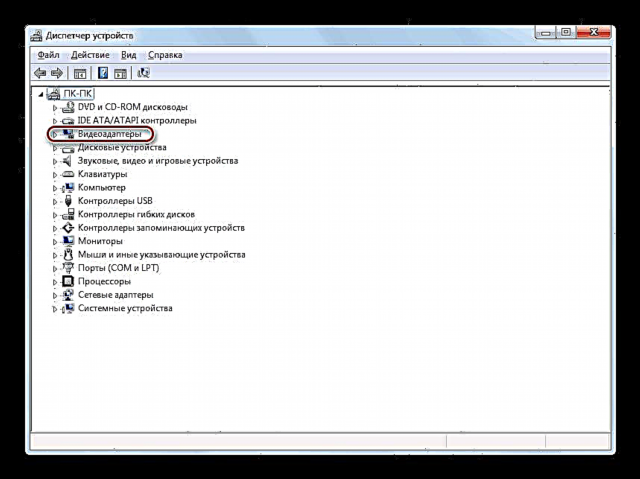



Leksyon: Giunsa ang pag-update sa mga drayber sa usa ka PC gamit ang DriverPack Solution
Paagi 3: Pagsulbad sa mga Kakulangan sa RAM
Ang isa pa ka rason nga naglikay Tigpangita, mahimong maglakip sa kamatuoran nga ang imong computer yano nga wala’y igo nga mga kapanguhaan sa hardware aron maproseso ang tanan nga mga buluhaton nga gi-load nimo kini. Busa, ang mga indibidwal nga sangkap sa sistema nagsugod nga hinay o napakyas. Ilabi na kanunay nga kini nga problema nasugatan sa mga tiggamit sa mga computer nga adunay kusog nga kusog, nga adunay kaayo limitado nga kantidad sa RAM o usa ka mahuyang nga processor. Hunahunaon naton kung unsa ang kinahanglan himuon sa kini nga kaso.
Siyempre, ang labing maayo nga paagi aron sa radikal nga pagsulbad sa kasamtangan nga problema mao ang pagpalit sa usa ka labi ka kusgan nga processor o pagpalit dugang nga "RAM" bar. Apan subo nga, dili tanan andam moadto sa kini nga mga lakang, ug busa, mahibal-an naton kung unsa ang kinahanglan buhaton aron mapalong "Explorer" nahitabo nga panagsa ra mahimo, apan ayaw usba ang mga sangkap sa hardware.
- Kompletoha ang labi ka mga "bug-at" nga mga proseso nga nag-load sa RAM o processor. Mahimo nimo kini sa tanan nga parehas Task Manager. I-aktibo kini nga himan sa seksyon "Mga Proseso". Pagpangita labi ka lisud nga proseso. Aron mahimo kini, i-klik ang ngalan sa kolum. "Memorya". Gipakita sa kini nga kolum ang kantidad sa RAM nga gigahin alang sa operasyon sa mga indibidwal nga programa ug mga gamit. Pagkahuman sa pag-klik sa ngalan sa kolum, ang tanan nga mga elemento pagatukuron sa mub-an nga pagkasunud-sunod sa gipiho nga kantidad, nga mao, ang labing labi nga mga proseso nga nakagamot sa kapanguhaan makita sa tumoy. Karon pagkompleto ang usa niini, labing maayo ang una sa lista. Apan hinungdanon nga masabtan kung unsang programa ang imong gihunong aron dili makumpleto ang aplikasyon nga kinahanglan nimo sa usa ka gihatag nga oras sa oras, o labi pa, pipila ka hinungdanon nga proseso sa sistema. Pagpili usa ka butang ug i-press "Kompleto ang proseso".
- Gibuksan ang usa ka bintana kung diin kinahanglan nimo nga kumpirmahon ang imong mga lihok pinaagi sa pag-klik pag-usab "Kompleto ang proseso".
- Sa parehas nga paagi, mahimo nimo mapahunong ang ubang mga proseso nga bug-at kaayo sa RAM. Sa parehas nga paagi, kinahanglan hunongon ang mga programa nga nag-load sa sentral nga processor. Aron mahimo kini, mahimo ka nga magtukod usa ka lista sa lebel sa pagkarga sa kini pinaagi sa pag-klik sa ngalan sa kolum CPU. Ang dugang nga mga aksyon parehas nga parehas sa gihubit sa ibabaw. Hatagi'g pagtagad ang mga elemento nga nag-load sa processor labi pa sa 10%.
- Human sa paghunong sa mga proseso nga madasig sa kapanguhaan "Explorer" kinahanglan nga maulian.



Sa umaabot, aron malikayan ang kaging "Explorer" sa parehas nga mga hinungdan, paningkamoti nga malikayan ang pagdagan sa daghang mga programa nga masunud sa kapanguhaan sa parehas nga oras, ug kuhaon usab gikan sa pagsugod sa mga aplikasyon nga dili nimo kinahanglan sa pagsugod sa computer. Gisugyot usab nga dugangan nimo ang gidak-on sa panid nga file.
Paagi 4: I-off ang mga display sa thumbnail
Usa sa mga hinungdan nga nakahatag mga problema sa kaging "Explorer", ang mga thumbnail sa imahe nga gipakita dili husto. Kung nag-download sa mga litrato gikan sa Internet, ang uban niini mahimo nga dili hingpit nga ma-download, nga nagdala sa dili maayo nga pagpakita sa ilang mga thumbnail, ingon sangputanan kung diin nagsugod ang mga sayup "Explorer". Aron hingpit nga makawagtang sa kini nga kapilian sa problema, mahimo ra nimo nga isalikway ang pagpakita sa mga thumbnail sa imong PC.
- Pag-klik Pagsugod ug adto sa "Computer".
- Bukas ang bintana "Explorer". Pag-klik sa pinahigda nga item sa menu "Serbisyo" ug balik na "Mga Kapilian sa Folder ...".
- Sa bentana nga abli Mga Kapilian sa Folder mobalhin sa seksyon "Tan-awa".
- Sa block Advanced nga kapilian atbang nga punto "Ipakita ang mga thumbnail sa file" dili pagbantay. Pag-klik Pag-apply ug "OK".




Karon, kung ang hinungdan sa kanunay nga pagyeyelo "Explorer" Ang mga thumbnail gipakita dili husto, ang gipaila nga problema dili na makaghasol kanimo.
Paagi 5: Pagwagtang sa impeksyon sa viral
Ang sunod nga hinungdan nga mahimong hinungdan sa dili mapadayon nga operasyon "Explorer"usa ka impeksyon sa virus sa kompyuter. Girekomenda namon nga kung adunay kanunay nga pagyeyelo sa kini nga sangkap sa sistema, bisan kung wala ang ubang mga timailhan sa impeksyon, susihon ang PC nga adunay usa ka antivirus utility. Kini sigurado nga dili molabaw. Mahimo nimo gamiton ang Dr.Web CureIt o uban pang susama nga programa nga wala magkinahanglan pag-instalar. Ang pagsiguro labing nahimo gikan sa lain nga PC o pinaagi sa pagdagan sa sistema pinaagi sa LiveCD.

Kung ang usa ka kalihokan sa virus nakit-an, ipahibalo sa programa ang tiggamit niini ug itanyag ang labing kaayo nga solusyon sa problema. Human makuha sa sakit nga hinungdan, pagtrabaho "Explorer" kinahanglan mag-ayo.
Paagi 6: Pag-ayo sa System
Apan adunay mga higayon nga ang mga virus o uban pang mga pangawas nga mga hinungdan nga nakadaot sa mga file file, nga sa katapusan miresulta sa dili mapadayon nga operasyon "Explorer". Pagkahuman kinahanglan nga ipahiuli ang sistema. Depende sa pagkakumplikado sa problema nga mitumaw ug ang mga pagpugong nga gihimo nga nahimo kaniadto, ang mga musunod nga mga aksyon mahimo’g buhaton aron wagtangon kini:
- I-roll balik ang sistema sa kaniadto nahimo nga punto sa pag-ayo;
- Ibalik ang sistema gikan sa usa ka nauna nga naumol nga backup;
- Susihon ang integridad sa mga file sa system nga adunay magamit nga SFC ug pagkahuman ibalik kini;
- Pag-reinstall ang OS sa hingpit.
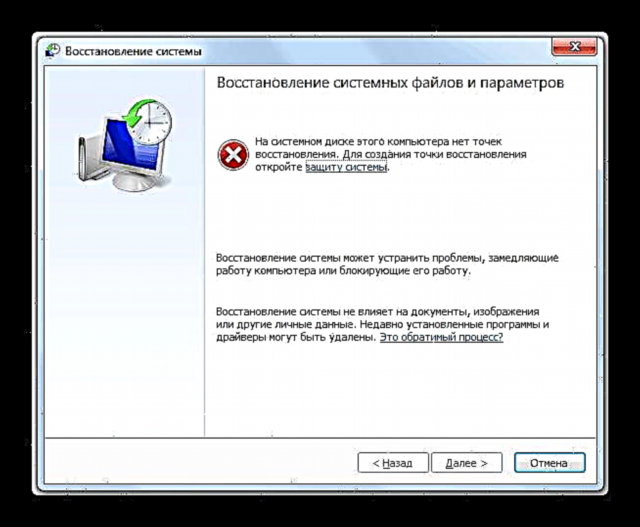
Ang una sa duha nga mga pamaagi sa ibabaw naghunahuna nga ikaw adunay usa ka pagpahiuli nga punto o usa ka backup sa sistema nga nahimo kaniadto Tigpangita nagsugod nga nagbitay kanunay. Kung wala pa nimo giatiman ang seguridad, nan sa kini nga kaso ang katapusan nga duha pa nga kapilian ang nahabilin. Niini, ang pag-reinstall sa sistema mao ang labi ka radikal nga mga pamaagi nga gihubit sa kini nga artikulo, ug busa angay nga gamiton kini lamang sa labing grabeng kaso, kung ang tanan nga ubang mga pamaagi wala nakatabang.
Niini nga artikulo, gipatin-aw namon ang panguna nga mga hinungdan ngano Tigpangita nag-awas. Ingon sa imong makita, mahimo sila nga magkalainlain. Gawas pa, nahibal-an namon kung unsa ka dali kini mahibalik sa kahimtang sa pagtrabaho, ug nahibal-an usab kung giunsa ang pagwagtang sa hinungdan sa pagkadaotan kung ang mga problema kanunay nga mahitabo, depende sa kung unsa gyud kini ang hinungdan.











